Samsung a51 кирпич восстановление
Обновлено: 28.04.2024
Сброс FRP (обход гугл аккаунт) на Samsung A51 (SM-A515F) Android 10 с прошивкой A515FXXU3BTF4
На данной версии прошивки есть как минимум два относительно простых способа обхода аккаунта:
Суть способа заключается в том что бы вызвать ошибку приложения Gmail .
- после сброса настроек запускаем телефон и идем до места где телефон предлагает ввести аккаунт.
- нажимаем на форму ввода e-mail адреса, появляется экранная клавиатура, нажимаем 3 точки вправом верхнем углу экранной клавиатуры, выбираем Samsung pass.
- запускается приложение Samsung pass и предлагает обновиться, нажимаем "Обновить", попадаем на страницу с обновлением, пролистываем ее в самый низ и нажимаем "Посмотреть все"
Все теперь вы можете запускать любые приложения - браузер, мои файлы и тд.
Скачиваем через браузер приложение FRP ADD ROM или заранее записываем его на флешку MicroSD, запускаем его, отключаем приложения Google, Сервисы Google play и сам Google play. Даем права админа приложению FRP ADD ROM.
- возращаемся к поиску, вводим в поиск "учётные записи" и добавляем гугл аккаунт.
- запускаем YouTube, нас просят включить сервисы гугл, включаем их. Проверяем что ютуб авторизировал ранее введенный нами аккаунт.
- запускаем Gmail, так же проверяем что gmail на нашем аккаунте.
- запускаем отключенные ранее службы гугл
- перезагружаем телефон и производим первоначальные настройки. В самом конце удаляем приложение FRP ADD ROM и возвращаем права админа стандартному приложению андроид.
Способ N2 - суть такая же как и в первом, осуществляется через шторку которую можно опустить во время черного экрана перед появлением кнопки "Начало"
Закономерность появления этой возможности не выявил, у меня получалось через раз
Кирпич mtt a51. Как восстановить

У многих возникает паника когда телефон стал кирпичом, как восстановить Андроид кирпич? Здравствуйте, сегодня показываем как восстановить кирпич mtt a51 через компьютер без смс и подписок. Андроид эксперт Aracely Lawrence расскажет как решить проблему и о возможных причинах её появления с помощью пошаговой инструкции.
Рекомендуем вам получение root прав в 1 клик, используя Rootkhp Pro
Наши варианты восстановить мобильное устройство пригодятся в следующих случаях:
- Циклическая перезагрузка (bootloop).
- Если смартфон стал кирпичом, зависает на экране загрузки, не загружается операционная система Андроид.
Мы не сможем вам помочь если ваш телефон разбит на кусочки или у него нет питания.
Qmobile a51 восстановление из состояния кирпича

У многих возникает паника когда телефон стал кирпичом, как восстановить Андроид кирпич? Здравствуйте, сегодня показываем как восстановить qmobile a51, ставший кирпичом. Без смс и помогал. Мобильный техник Janiah Kramer расскажет как это работает и проинструктирует как решить проблему.
Рекомендуем вам получение root прав в 1 клик, используя Rootkhp Pro
Наши варианты восстановить мобильное устройство пригодятся в следующих случаях:
- Циклическая перезагрузка (bootloop).
- Если смартфон стал кирпичом, зависает на экране загрузки, не загружается операционная система Андроид.
Гарантий на все 100% конечно же дать не можем. Если ваш телефон не включается совсем, ничего не загорается, будто нет питания, то эта инструкция не для вас, к сожалению, но попробовать никто не мешает.
Как войти в режим восстановления на Samsung Galaxy A51
Например, если ваш Galaxy A51 заблокирован, что означает, что у него поврежденная прошивка или плохая программа, он не загрузится. Во время загрузки будет отображаться логотип Samsung, но он никогда не пройдет мимо него. Однако вы все равно можете загрузиться в режиме восстановления. Из восстановления вы можете перезагрузить телефон, прошить пользовательские ПЗУ, моды и многое другое. Вы также можете делать резервные копии всех данных, имеющихся в телефоне. Теперь давайте посмотрим, как вы можете загрузить свой Galaxy A51 в режим восстановления.
Как войти в режим восстановления на Samsung Galaxy A51
Аппаратные ключи
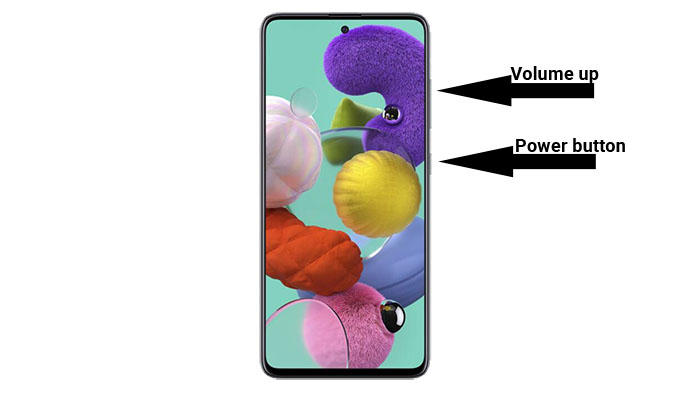
Это самый популярный и простой способ. Все, что вам нужно сделать, это нажать несколько кнопок, и все готово.
- Нажмите и удерживайте кнопку питания. Нажать на Выключение. Телефон выключится.
- Когда телефон полностью выключится, нажмите и удерживайте увеличение громкости + клавиши питания в то же время.
- Удерживайте их нажатыми, пока не увидите логотип загрузочной анимации Samsung. Появится синий экран с желтым треугольником.
- Подождите несколько секунд, и телефон перейдет в режим восстановления.
Режим восстановления с помощью команд ADB
Этот метод не является обязательным, если первый способ по какой-либо причине не работает на вашем телефоне. Если физические клавиши сломаны или телефон отказывается распознавать комбинацию клавиш, вы можете загрузиться в режиме восстановления с помощью команд ADB. Это сложнее, потому что для этого требуются правильные драйверы ADB и USB, а также компьютер.
Убедитесь, что вы устанавливаете драйверы по указанным выше ссылкам, иначе ваш Galaxy A51 не будет распознан компьютером.
- Подключите телефон к компьютеру с помощью прилагаемого USB-кабеля.
- Откройте командную строку из папки установки ADB и выполните следующую команду:
Телефон автоматически выключится и перейдет в режим восстановления.
Пошаговое руководство по режиму восстановления для Samsung Galaxy A51
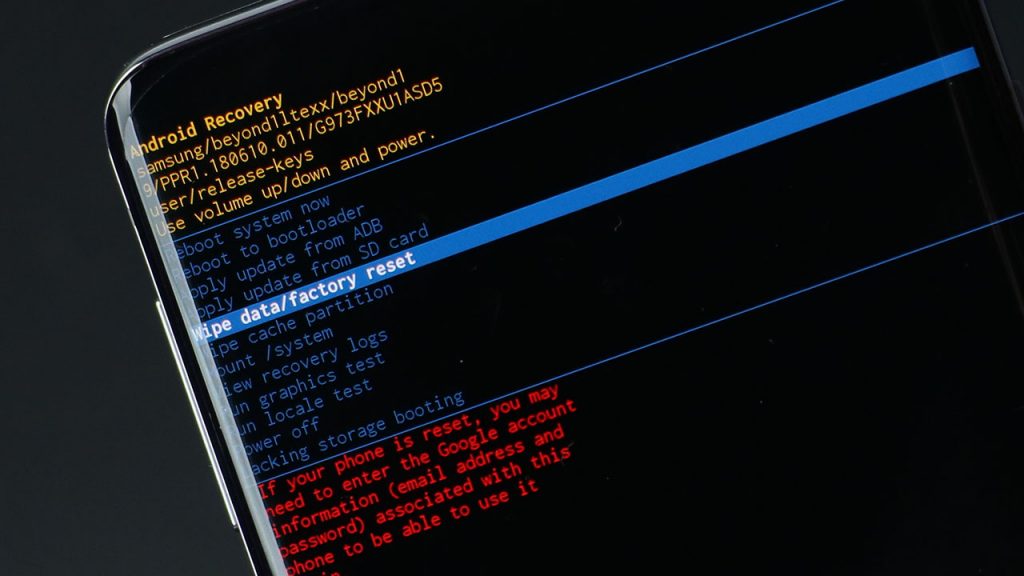
Теперь, когда вы знаете, как получить доступ к режиму восстановления, неплохо узнать, что делают параметры, представленные в меню, и когда их следует использовать.
- Перезагрузите систему: Эта опция просто перезагрузит систему. Телефон загрузит ОС, и вы сможете пользоваться телефоном в обычном режиме.
- Перезагружаемся в загрузчик: Эта опция загружает телефон в режим загрузки. Это специальный режим для телефонов Samsung, в котором вы можете прошивать стандартные прошивки и ядра One UI с помощью инструмента для прошивки Odin.
- Применить обновление от ADB: Эта опция используется, когда вы хотите обновить свой телефон или прошить стандартные OTA-файлы, подключив телефон к компьютеру и выполнив необходимые команды.
- Применить обновление с SD-карты: Этот параметр используется, когда вы хотите обновить свой телефон или прошить стандартные файлы OTA, которые находятся на внешней SD-карте телефона. Это лучший способ, чем ADB, потому что он не требует, чтобы у пользователя был компьютер. Все делается по телефону.
- Удалить данные / сброс настроек: Эта опция удаляет все установленные на вашем телефоне приложения. Сброс к заводским настройкам рекомендуется, если вы хотите прошить новое пользовательское ПЗУ или мод, который может вызвать цикл загрузки, если данные не будут удалены.
- Очистить раздел кэша: Эта опция удаляет кеш и кеш dalvik из системы. Это рекомендуется, если что-то на вашем телефоне продолжает давать сбой.
- Крепление / система: Эта опция позволяет вам смонтировать раздел, такой как система или данные. Это позволяет вам изменять все в этом конкретном разделе.
- Выключение: Эта опция просто выключает телефон. Вам нужно снова нажать кнопку питания, если вы хотите его включить.
Это наиболее важные варианты восстановления, которые вы можете использовать. Некоторые другие варианты, более ориентированные на разработчиков, включают:
- Просмотр журналов восстановления
- Запустить графический тест
- Запустить тест языкового стандарта
- Отсутствие загрузки хранилища
Это все о Samsung Galaxy A51 и о том, как вы можете загрузиться в стандартном и пользовательском режимах восстановления. Теперь вы можете стереть данные, прошить ПЗУ и многое другое. Если у вас есть какие-либо вопросы или предложения, оставьте комментарий ниже.
Как прошить стоковую прошивку на Samsung Galaxy A51 и вернуться к стоковой
В этой статье вы узнаете, как прошить стандартные файлы прошивки на Samsung Galaxy A51. Samsung Galaxy A51 поставляется с Android 10 Pie из коробки со скином One UI 2.5.
Зачем прошивать стоковую прошивку на Galaxy A51
Предпосылки
Прежде чем вы сможете прошивать какие-либо файлы, вам необходимо включить параметры разработчика, отладку по USB и разблокировку OEM. Отладка по USB требуется, потому что она позволяет телефону обмениваться данными с компьютером.
Вам также понадобится стоковая прошивка для прошивки на вашем телефоне. Есть много способов получить прошивку. Эти файлы размещены на нескольких веб-сайтах. Мы настоятельно рекомендуем вам использовать Frija для загрузки подходящей прошивки на ваш Galaxy A51. Это самый простой способ и самая быстрая скорость загрузки.
Шаги по прошивке стоковой прошивки на Galaxy A51
Этот процесс относительно безопасен. Это обычная процедура для устранения некоторых из наиболее распространенных проблем с телефонами Samsung. Пожалуйста, внимательно следуйте инструкциям, приведенным ниже, и не пропустите ни одного шага. Если вы не сделаете то, что упомянуто, вы можете в конечном итоге сломать и повредить свой телефон до точки невозврата. Мы не несем ответственности, если вы повредите свой телефон. Пожалуйста, действуйте на свой страх и риск.
- Обязательно загрузите инструмент для прошивки ODIN и стандартную прошивку Galaxy A51 по указанным выше ссылкам и извлеките оба пакета.
- Запустите извлеченный файл ODIN.
- Выключите телефон и войдите в Режим загрузки. Для этого нажмите и удерживайте уменьшение громкости + питание кнопки одновременно.
- Подключите телефон к компьютеру с помощью прилагаемого USB-кабеля. Если драйверы USB установлены правильно, ID: COM коробка в ODIN станет синей.
- Щелкните значок AP / КПК кнопку и выберите кнопку извлеченной прошивки.
- Идти к Опции и обязательно отключите Повторное разделение и включить Автоматическая перезагрузка и F. Время сброса.
- Щелкните значок Начинать и дождитесь, пока на вашем Galaxy A51 установится прошивка.
После завершения процесса установки ODIN отобразит зеленый текст «ПРОЙДЕН» с указанием времени, которое потребовалось для установки прошивки. Телефон автоматически перезагрузится несколько раз перед загрузкой. Когда телефон загружается в последний раз, на нем будет работать только что установленная стоковая прошивка. Если у вас возникнут какие-либо вопросы, дайте нам знать ниже.
Как восстановить стоковую прошивку на любом устройстве Samsung Galaxy
На этот раз я покажу вам как установить стоковую прошивку на свой смартфон или планшет линейки Samsung Galaxy, то есть восстановить состояние нового устройства. Этот способ также позволит реанимировать вам гаджет после неудачной установки кастомной прошивки или избавиться от возникших проблем с работой устройства. Вы также можете обновить свой аппарат до последней версии ПО, если не можете дождаться обновления по воздуху. Все совершенно безопасно!

Этот способ подразумевает использование удобнейшей утилиты Odin для Windows. Не переживайте, если не знакомы с ней. Благодаря пошаговой инструкции ниже, вы узнаете все, что нужно для успешного восстановления через Odin. Стоит отметить, что все данные, хранящиеся во внутренней памяти устройства будут стерты, поэтому сохраните их на компьютере, прежде чем начнете. Вы также можете создать резервную копию смс, контактов, медиафайлов и многое другое, ознакомившись с нашим руководством.
Как подготовиться к процессу восстановления Android-устройства компании Samsung:

На следующей странице должен появится список прошивок для этой модели, отсортированный по дате, то есть самые свежие вверху. Находим прошивку для вашего региона (Россия=SER, Украина=SEK), а затем переходим к скачиванию, нажав “Download” напротив выбранного программного обеспечения. Теперь необходимо кликнуть по одной из желтых кнопок на странице.

Как восстановить стоковую прошивку на любом устройстве Samsung:
Шаг 1: Запустите на компьютере Odin.
Шаг 2: Переведите мобильное устройство в режим загрузки (Download Mode). Для этого выключаем его, а затем зажимаем по очереди кнопки “Громкость вниз”, “Домой” и “Питания“. Затем один раз нажимаем кнопку “Громкость вверх”, чтобы продолжить.
Шаг 3: Подключите гаджет к компьютеру по USB-кабелю.
Шаг 4: Когда в программе Odin напротив подключенного порта засветиться синий огонек, кликаем по кнопке “AP” и выбираем файл прошивки, который вы должны были скачать заранее.

Шаг 5: Утилите Odin необходимо несколько минут, чтобы проверить прошивку. Когда она буде готова, нажимаем кнопку “Start”, которая находится внизу окна.
Шаг 6: После окончания процесса устройство перезагрузится автоматически.
Шаг 7: За несколько минут вы должны увидеть экран первоначальной настройки, где необходимо выбрать язык интерфейса, подключиться к сети, добавить аккаунт и так далее.
Вот и все! Теперь на вашем гаджете установлено стоковое ПО, которое будет получать официальные обновления по воздуху.
Как запустить Samsung Galaxy A51 в режиме восстановления
В этом посте мы покажем вам, как запустить Samsung Galaxy A51 в режиме восстановления и сделать Хард Ресет. Есть несколько вариантов, которые можно использовать для устранения любой проблемы с телефоном. Вы также можете очистить его кэш-раздел или даже выполнить жесткий сброс. Продолжайте читать, чтобы узнать об этом подробнее.
Режим восстановления Android похож на защищенный от сбоев режим для большинства Android-устройств. Другие производители, похоже, скрывают такой режим, что он практически недоступен. Samsung, с другой стороны, никогда не менял способ доступа к нему.
Если вы используете смартфон Samsung в течение нескольких лет, вы должны знать, что вход в режим восстановления просто означает, удерживая нажатой кнопку увеличения громкости и кнопку питания. С тех пор это не изменилось.
Запустить Galaxy A51 в режиме восстановления
1. Выключите устройство полностью. Оно должно слегка вибрировать, как признак того, что оно выключилось.

2. Нажмите и удерживайте кнопку увеличения громкости и кнопку питания в течение 8 секунд.

3. Как только появится логотип, отпустите обе клавиши и подождите, пока телефон перейдет в режим восстановления.

4. Вы узнаете, что телефон успешно вошел в режим восстановления, если увидите черный экран с синим и желтым текстом.

Как восстановить, включить сенсорный Samsung, что сделать, если смартфон не включается
Бывает так, что по не знанию или по неосторожности, после неудачной перепрошивки, смене ПО, телефон не включается, блокируется. В таком состоянии, телефон телефона/смартфона Samsung модель j5 j 5 на операционной системе с экраном - dpi называют "кирпич".
С кирпичом понятно что делать, а что делать с таким телефоном? Как его реанимировать и запустить? Универсального средства конечно нет, для каждой модели Samsung gear frontier 2, scx 4200, a8 2018, j2 и других моделей, имеется свои способы восстановления телефона.
Ошибки на телефоне, как включить телефон Samsung ml, s7 edge, led pro ssd evo. Восстановление из состояния кирпич.
Информацию о том как восстановить Samsung s 8 s8 plus, 6 black, j3 gold, Samsung s 7 32 64 64gb, cover, np series vsтелефон после перепрошивки или из состоянии блокировки, или когда телефон не включается, можно прочитать на специализированных форумах и сайтах.
Неосторожности или ошибка при прошивке устройства телефона/смартфона Samsung модель j1 mini на операционной системе с экраном - dpi.
Если Вы сотворили со своим телефоном Samsung np series vs, а5, j120f что-нибудь нездоровое, и он после этого перестал загружаться вообще и не пускает ни в рековери, ни в FTM ни в fastboot, то не отчаивайтесь. Остается еще одно средство:
Восстановление не включающихся, убитых телефонов Samsung в домашних условиях.
Восстановление телефона Samsung в работоспособное состояние.
Восстановление телефона Samsung из состояния "кирпича".
Восстановление телефона Samsung через программу SEMCtool.
Восстановление сотового телефона Samsung поврежденного водой - утопленника.
Как устранить «Ошибку при выполнении операции» в Java на телефонах Samsung.
Как включить телефон Samsung.
Для включения сенсорного телефона Samsung Galaxy A3 SM-A300F, Galaxy Grand Prime VE Duos SM-G531H/DS, Galaxy Tab S2 8.0 SM-T715 LTE, необходимо сделать следующие действия:
- нажмите и удерживайте клавишу питания, пока телефон не завибрирует.
- если телефон был включен, но экран потемнел, нажмите и отпустите клавишу питания для включения.
- на экране появиться изображение замочка, чтобы разблокировать экран, перетащите значок блокировки или нажмите на него.
- при появлении требования ввести код, введите PIN-код от вашей SIM-карты. В большинстве случаем это 0000 и нажмите ОК.
- дождитесь запуска телефона.
Примечание: PIN-код от SIM-карты находится на пластиковой карточке или в пакете, полученным при покупки сим-карты в салоне сотовой связи. Но будьте осторожны, при не правильном пин-кода три раза, активировать сим-карту можно будет только через PUK код, который так же находится в комплекте полученным при покупки сим-карты. Если PUK код утерян восстановить его можно будет только по паспорту гражданина РФ на который оформлена сим-карта. Поэтому не водите PIN-код не правильно более трех раз. Если Вы потеряли PIN-код и нет возможности его восстановить через оператора связи, можно сделать следующее.
Отмените запрос на ввод пин-кода при включении телефона Samsung Galaxy Tab 3 7.0 Lite SM-T111 8Gb, Galaxy Tab 4 7.0 SM-T231, Galaxy S5 SM-G900F 16Gb. Для этого найдите другую сим-карту с известным для вас пин-кодом (пин-код можно назначить в настройках) и вставьте ее в свой телефон. Включите телефон по пунктам описанным выше, при вводе пароля введите известный вам пин-код от другой сим-карты. Успешно включив телефон, зайдите в настройки телефона и отмените запрос на ввод PIN-кода при включении телефона телефона Samsung led pro ssd evo - dpi. Сделав это, выключите телефон и поменяйте сим-карты. Теперь при включении телефона, система не потребует от вас ввода Пин-кода.
Это конечно элементарной совет, но есть решение проблем и посерьезнее.
Не включается телефон Samsung! Ошибка при самотестировании телефона
Самое первое что необходимо сделать, попробовать перепрошить телефон Samsung y s5360, s6102, s5380d. Но на проблема не включения телефона может быть не только из-за "слетевшего" ПО, но и из-за поломки кнопки включения выключения телефона, поломки или выхода из строя аккумулятора - зарядного устройства и др.
Телефон Samsung не включается. Что делать?.
Инструкция по восстановлению телефона телефон Samsung s 8 s8 plus на платформе ОС на экране с разрешением , тип из не рабочего состояния - кирпич Подробнее как восстановить аппарат, включить сенсорный Samsung j7 sm neo, s9 s 9, j5 j 5, j1 mini, gear frontier 2, scx 4200, a8 2018, j2, ml, s7 edge, led pro ssd evo, s 8 s8 plus, 6 black, j3 gold, ssd 850 usb, s 7 32 64 64gb, cover, np series vs, а5, j120f, 3400, hd, gb, m2070, gear fit, mz, s5 mini, 2160, i9500, 4100, s5230, wave 525, ace duos s6802, s4, галакси s2 galaxy 2, Galaxy A5 SM-A500F, A7 SM-A700F, Galaxy Note 4 SM-N910C, Galaxy S6 SM-G920F, Galaxy A3 SM-A300F, Galaxy Grand Prime VE Duos SM-G531H/DS, Galaxy Tab S2 8.0 SM-T715 LTE, Galaxy Tab 3 7.0 Lite SM-T111 8Gb, Galaxy Tab 4 7.0 SM-T231, Galaxy S5 SM-G900F 16Gb, Galaxy Grand Prime VE SM-G531F, Galaxy Core 2 SM-G355H, Samsung Galaxy S6 Edge 32Gb, young, y s5360, s6102, s5380d, c3300i, 5230, s5830, s5830i, s5222, bada, s7562, c3322, s5660, s3 mini, c3530, galaxy s iii, champ, i9100, grand, c3010, s5300, galaxy s plus, galaxy la fleur, c3520, pocket, i8160, c6712, 5610, galaxy tab 10.1, galaxy note, tab 2 10.1, galaxy tab 7.0, tab 2 7.0, galaxy tab 3g, galaxy tab 16gb, gt p5100 galaxy tab, n8000, p3100, p5110, p3110, tab 10.1, ativ smart pc, galaxy 3, xe500t1c, windows, n5100, tab2, galaxy tab 8, tab 7.7, la fleur, s3, note, s5610, star, s5250, i9300, s5260, sgh, gt c3011 и что сделать, если сотовый смартфон не включается .
Как вернуть телефон к жизни из состояния кирпича

Результатом неправильных действий при прошивке гаджета может стать «окирпичивание» девайса. В таком случае ваш смартфон превращается в неспособный включиться кусок металла и годится только для забивания гвоздей.
СодержаниеВосстановление смартфона из нерабочего состояния

Причины «окирпичивания»
Если после прошивки телефон не включается, не реагирует на аппаратные кнопки и не заряжается – налицо «симптомы» окирпичивания. Кроме банальной неопытности пользователя при желании модернизировать свой девайс, можно выделить такие причины неполадок:
Существует несколько способов возврата смартфона в рабочее состояние. Обычно помогает принудительный полный сброс через Recovery или повторная перепрошивка с помощью ПК.

Способы прошивки нерабочего телефона
Восстановление телефона после неудачной прошивки не займет много времени, если под рукой есть компьютер и USB-кабель для подключения. Придется скачать дополнительные утилиты, например, для Samsung – это программа Odin. Реанимировать смартфон поможет возврат к заводским параметрам. Как прошить Андроид, если он не включается, написано ниже.
Использование ПК и программ для перепрошивки
Для восстановления смартфона предварительно загрузите необходимый файл с самой прошивкой на компьютер. Это может быть как стандартная для устройства ОС, установленная с завода, так и кастомная версия. Загружайте файлы только с проверенных сайтов и форумов.
Реанимация с помощью компьютера
Использование специализированного ПО поможет быстро вернуть девайс к жизни. Для разных моделей телефонов разработаны соответствующие программы – FlashTool, с помощью которой проводят восстановление «кирпичей» Sony и других брендов, а также Odin – универсальная утилита для Samsung. Рассмотрим процесс восстановления на примере Odin:
- Загрузите и установите утилиту на ваш ПК. Скачайте проверенную модификацию ОС или чистый Android.
- Убедитесь, что мощности вашего блока питания хватит для нормальной установки. Откройте программу и подключите телефон к компьютеру, используя кабель USB.
- В окне программы укажите путь сохранения файла с необходимыми компонентами, нажав на три точки у параметра PDA. Нажмите «Start».
- Дождитесь завершения процедуры и включайте смартфон – все должно работать.

Использование кастомного Recovery
Когда на мобильник была установлена модификация, «убившая» даже встроенный Recovery, поможет настройка кастомного. Если система не запускается, используйте следующую инструкцию:
- Скачайте утилиту FlashTool с официального сайта.
- Загрузите исполняемый файл для рекавери. Использовать можно только версию, разработанную конкретно под ваш девайс. Случается так, что самой новой версии CWM рекавери может и не быть для вашего устройства – тогда используйте более старую.
- Подключите «кирпич» к ПК и откройте FlashTool. В пункте Scatter Loading укажите путь для исполняемого файла CWM.
- После завершения установки, включите смартфон в режиме рекавери и установите файл с прошивкой, выбрав опцию «Install ZIP from SdCard». Предварительно стоит сделать общий сброс, используя «Wipe data/Factory reset».

Возвращение заводской прошивки
Как избежать дальнейших ошибок при обновлении системы?
Некоторые модели Android могут утратить работоспособность даже без манипуляций с операционной системой. Виной станет обычное обновление безопасности или функционала, загруженное на девайс автоматически.
Отключить автоматическое обновление и устанавливать патчи безопасности через 1-2 дня после выхода – хорошее решение для владельцев устройств с ОС от Google.
Заключение
Превращение телефона в кирпич – неприятная, но вполне исправимая ситуация, возникающая при неправильных действиях или сбоях в обновлении. Для устранения проблемы и возвращения гаджета к жизни можно использовать компьютер и специальное ПО. Если ничего не помогает, единственное решение – нести устройство к специалистам.
Читайте также:









